Windows10系统之家 - 安全纯净无插件系统之家win10专业版下载安装
时间:2019-08-02 12:41:23 来源:Windows10之家 作者:huahua
win10电脑怎么恢复出厂设置?使用win10系统遇到了难以修复法错误时,是可像手机一样恢复出厂设置的,给很多不是很精通电脑修复的用户提供了一种非常实用的故障解决方案,有需要的用户,请来看看win10电脑恢复出厂设置的方法吧。
电脑怎么恢复出厂设置:
1、在开始菜单点击设置。
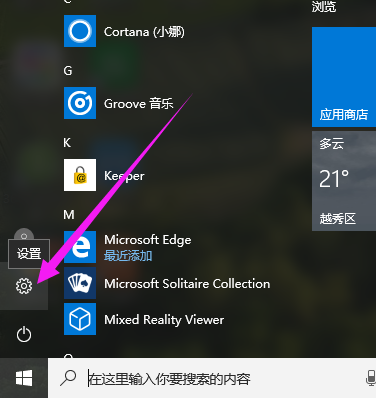
2、选择更新和安全选项。
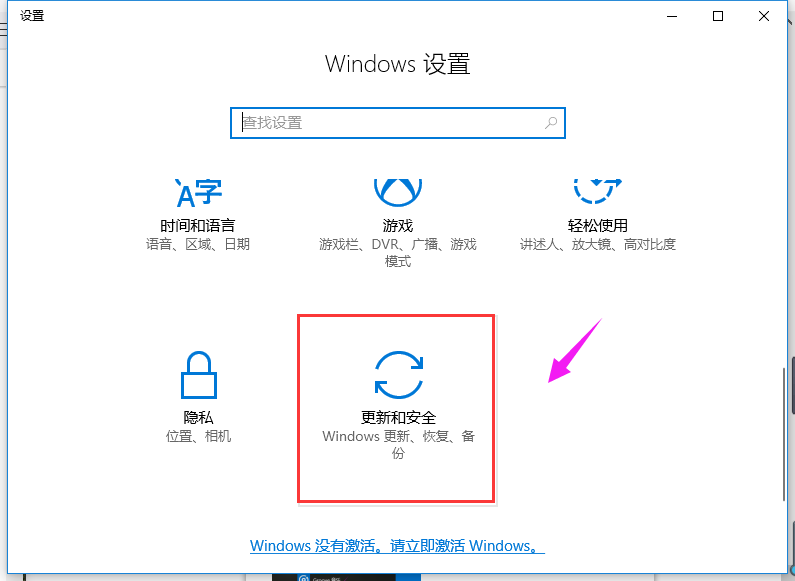
3、点击恢复选项,在点击恢复下的开始按钮。#f#
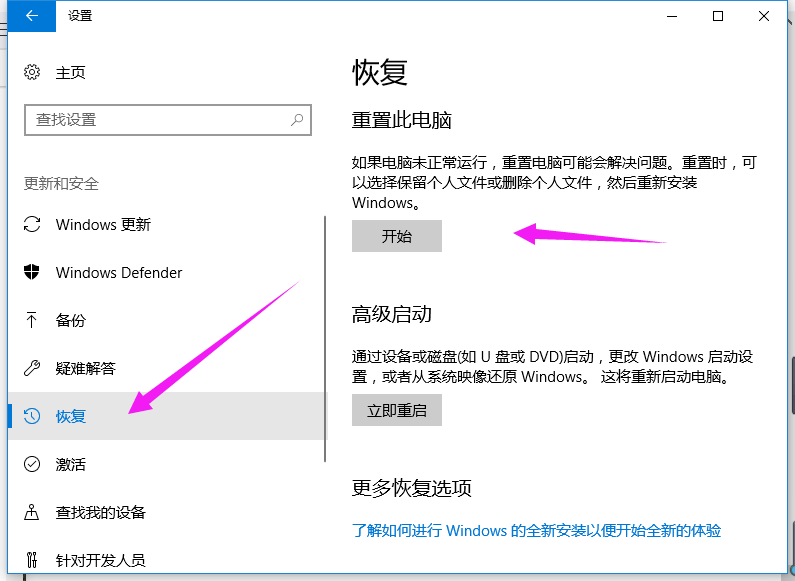
4、点击下一步。
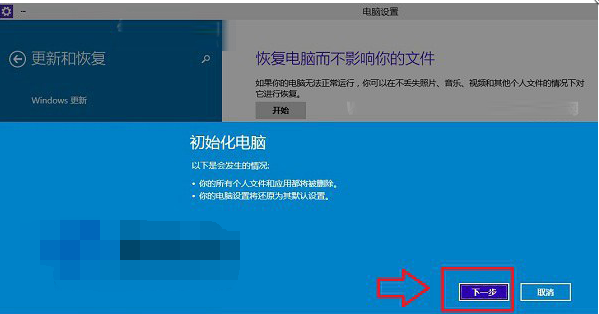
5、选择需要删除文件的驱动器。
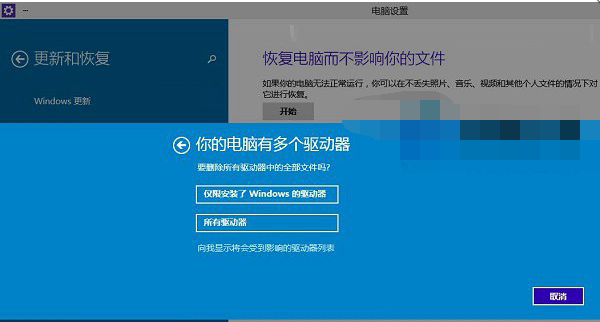
6、点击初始化按钮即可、
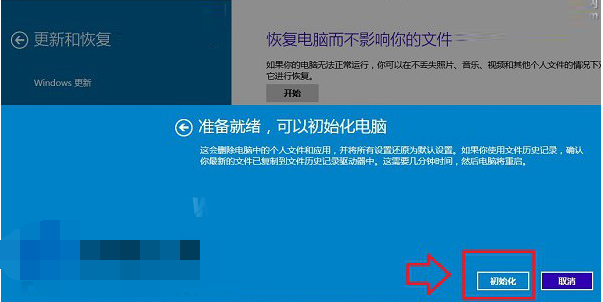
以上就是Win10系统电脑怎么恢复出厂设置的介绍了
相关文章
热门教程
热门系统下载
热门资讯





























